Come risolvere i problemi di FPS bassi in Windows 11

Giocare ai giochi per PC non sarà molto divertente se non puoi goderteli con una grafica migliore. Un FPS basso può interrompere il tuo gameplay e non ti godrai il gioco. Puoi soffrire di FPS bassi quando giochi su Windows 11, indipendentemente dalla potenza del tuo computer. Nessun giocatore vuole giocare con un FPS basso e se stai affrontando questo problema, ciò non significa che il tuo computer non sia abbastanza potente.
Contenuto:
- 1 Perché il mio FPS è così basso?
- 2 Risoluzione dei problemi con i giochi FPS bassi su Windows 11
- 3 Assicurati che non si tratti di latenza di rete
- 4 Aggiorna i tuoi driver
- 5 Impostare il gioco ad alta priorità
- 6 Elimina i file temporanei
- 7 Attiva la modalità gioco
- 8 Pulire il case della CPU
- 9 parole finali
Perché il mio FPS è così basso?
Ci possono essere vari motivi per cui potresti soffrire di FPS bassi. Fortunatamente, puoi risolvere il problema del basso FPS con alcuni metodi di risoluzione dei problemi. Se stai cercando un modo per correggere gli FPS bassi durante la riproduzione di Windows 11, continua a leggere questo articolo.
Risolvi i problemi con i giochi FPS bassi in Windows 11
Abbiamo menzionato qui alcune delle possibili correzioni per risolvere il problema del basso FPS su Windows 11.
Questa guida contiene anche soluzioni per le seguenti domande:
Come risolvere i problemi di framerate su PC
– Bassa frequenza dei fotogrammi
Assicurati che non sia un ritardo della rete
A volte il ritardo di rete può sembrare un problema di FPS basso. Pertanto, prima di procedere con la correzione, assicurati che la tua connessione Internet sia ottimale. Un FPS basso potrebbe essere un bug sul tuo computer che dovrai correggere. Tuttavia, se si tratta di un ritardo di rete, dovrai controllare la tua connessione di rete.
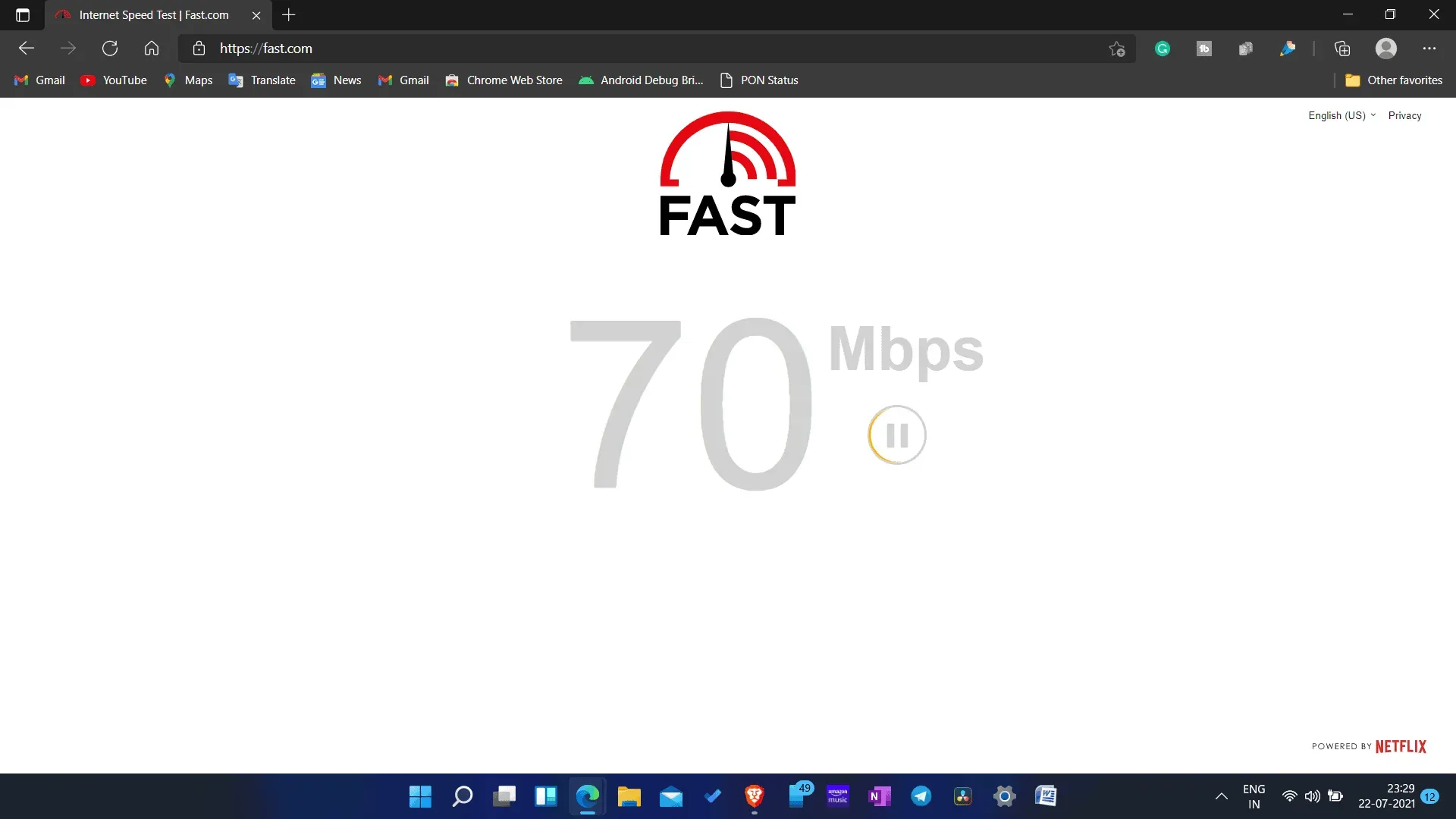
Dovresti controllare la velocità di Internet e assicurarti di non avere una connessione Internet lenta. Puoi utilizzare Fast.com per testare la velocità di Internet. Se la velocità di Internet è lenta, prova ad avvicinare il router al computer. Questo dovrebbe risolvere il problema di Internet. Puoi anche collegare il router al tuo computer usando un cavo Ethernet. Se ciò non risolve il tuo problema con Internet, prova a reimpostare il router.
Se stai ancora riscontrando problemi con Internet lento, prova a contattare il tuo provider di servizi Internet e risolvi il problema. Tuttavia, se Internet va bene, è probabilmente un problema di FPS basso, non di latenza di rete. Puoi passare ai metodi di risoluzione dei problemi per correggere FPS bassi durante la riproduzione di Windows 11.
Aggiorna i tuoi driver
Potresti riscontrare FPS bassi durante la riproduzione di Windows 11 se i driver grafici non sono aggiornati. Dovrai aggiornare i driver grafici se riscontri un problema di FPS basso. Per aggiornare i driver grafici, procedi nel seguente modo:
- Apri Gestione dispositivi sul tuo PC.
- In Gestione dispositivi, espandi Schede video facendo doppio clic su di esse.
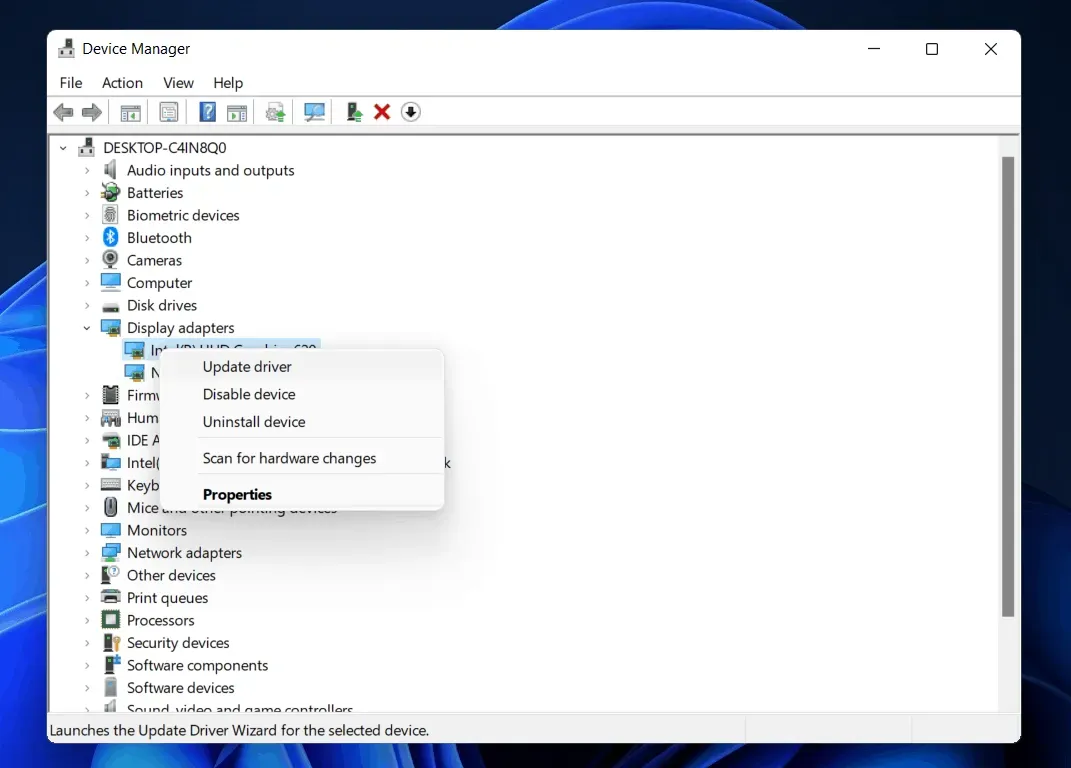
- Ora fai clic con il pulsante destro del mouse sulla scheda grafica e seleziona Aggiorna driver. Dovrai farlo separatamente per tutte le schede video sul tuo PC.
- Successivamente, riavvia il computer e prova a riavviare il gioco.
È possibile scaricare i driver dal sito Web ufficiale del produttore della scheda grafica. Se stai utilizzando una scheda grafica AMD , puoi visitare il sito Web ufficiale di AMD, trovare il modello della tua scheda grafica e scaricare i driver da lì. Fai lo stesso per le schede grafiche NVIDIA, vai al sito Web ufficiale di NVIDIA e puoi scaricare i driver da lì.
Imposta il gioco ad alta priorità
Devi impostare il gioco su una priorità alta per aumentare le prestazioni del gioco. Per impostare un gioco ad alta priorità, procedi nel seguente modo:
- Apri Task Manager sul tuo PC e vai alla scheda Processi .
- Qui, seleziona il gioco a cui hai giocato. Fare clic destro su di esso e quindi fare clic su vai ai dettagli.
- Verrai indirizzato alla scheda Dettagli e il gioco verrà evidenziato. Fare clic destro su di esso e quindi fare clic su Imposta priorità e impostare la priorità su alta.
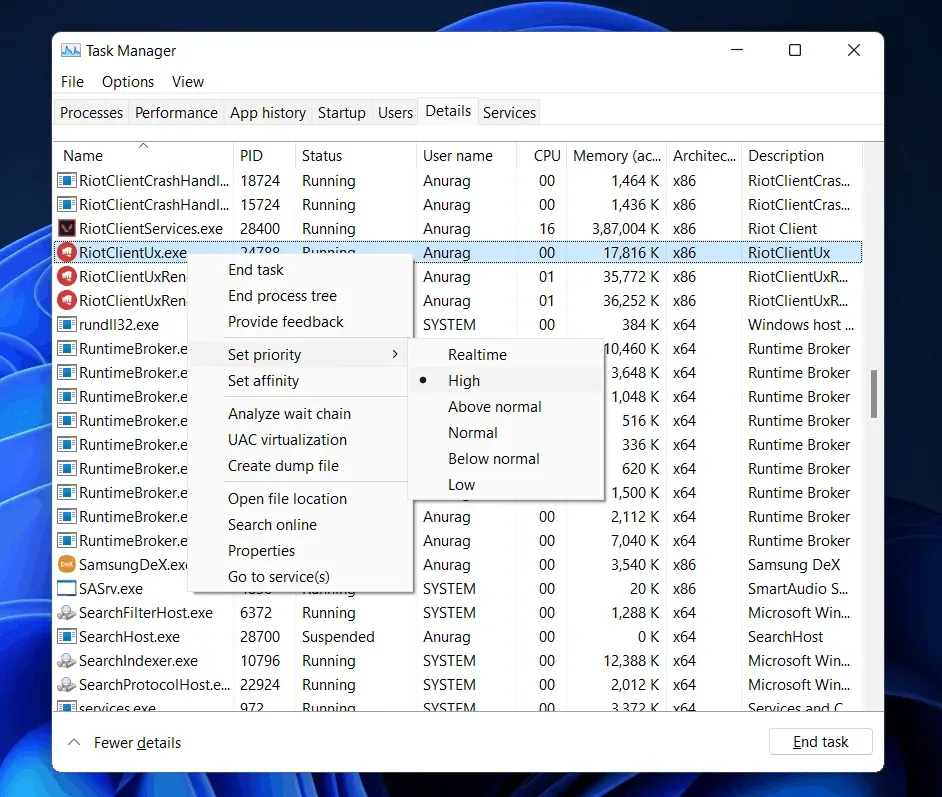
- Se vuoi migliorare le prestazioni del tuo PC mentre giochi, puoi terminare alcuni dei processi in esecuzione in background. È possibile terminare il programma dalla scheda dei processi nel task manager. Selezionare un processo e quindi fare clic su ” Termina processo” per terminarlo.
- Successivamente, chiudi il task manager e riavvia il gioco. Ora non sperimenterai FPS bassi quando giochi su Windows 11.
Cancella i file temporanei
La pulizia dei file temporanei migliorerà anche le prestazioni del tuo computer. I file temporanei occupano spazio sul tuo PC e ne rallentano le prestazioni. Puoi ripulire i file temporanei sul tuo PC per ottimizzare le prestazioni.
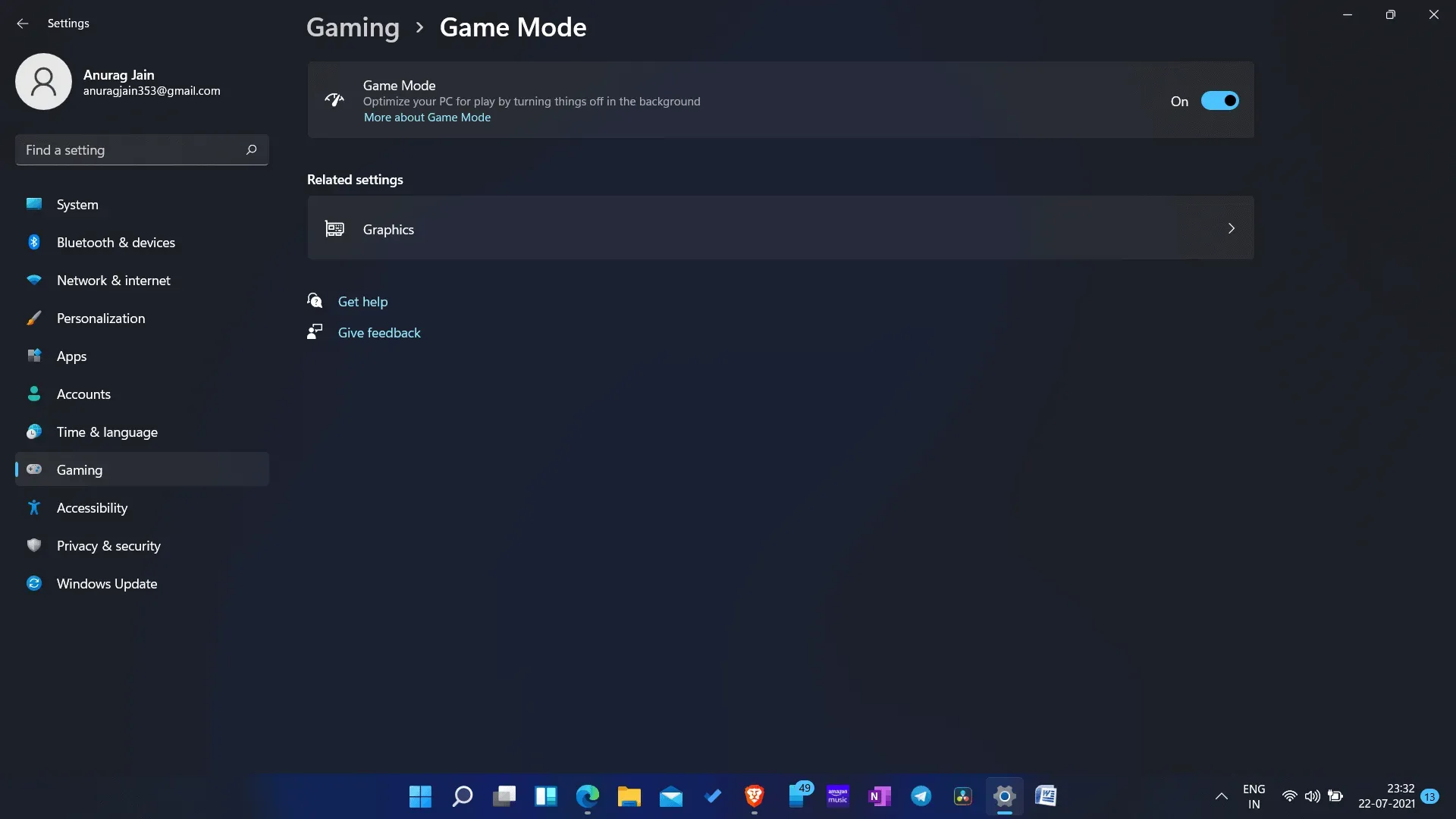
Per eliminare i file temporanei, fai clic sull’icona di avvio , cerca %temp% e aprilo. Questo aprirà la cartella dei file temporanei. Da qui, puoi eliminare manualmente i file temporanei sul tuo computer.
Abilita la modalità di gioco
Assicurati di abilitare la modalità di gioco sul tuo PC. La modalità di gioco su PC Windows dà la priorità alla tua esperienza di gioco e otterrai un frame rate stabile durante il gioco. Puoi abilitare la modalità di gioco per evitare FPS bassi durante la riproduzione di Windows 11.
- Apri le impostazioni sul tuo PC.
- Vai alla sezione giochi dalla barra laterale sinistra.
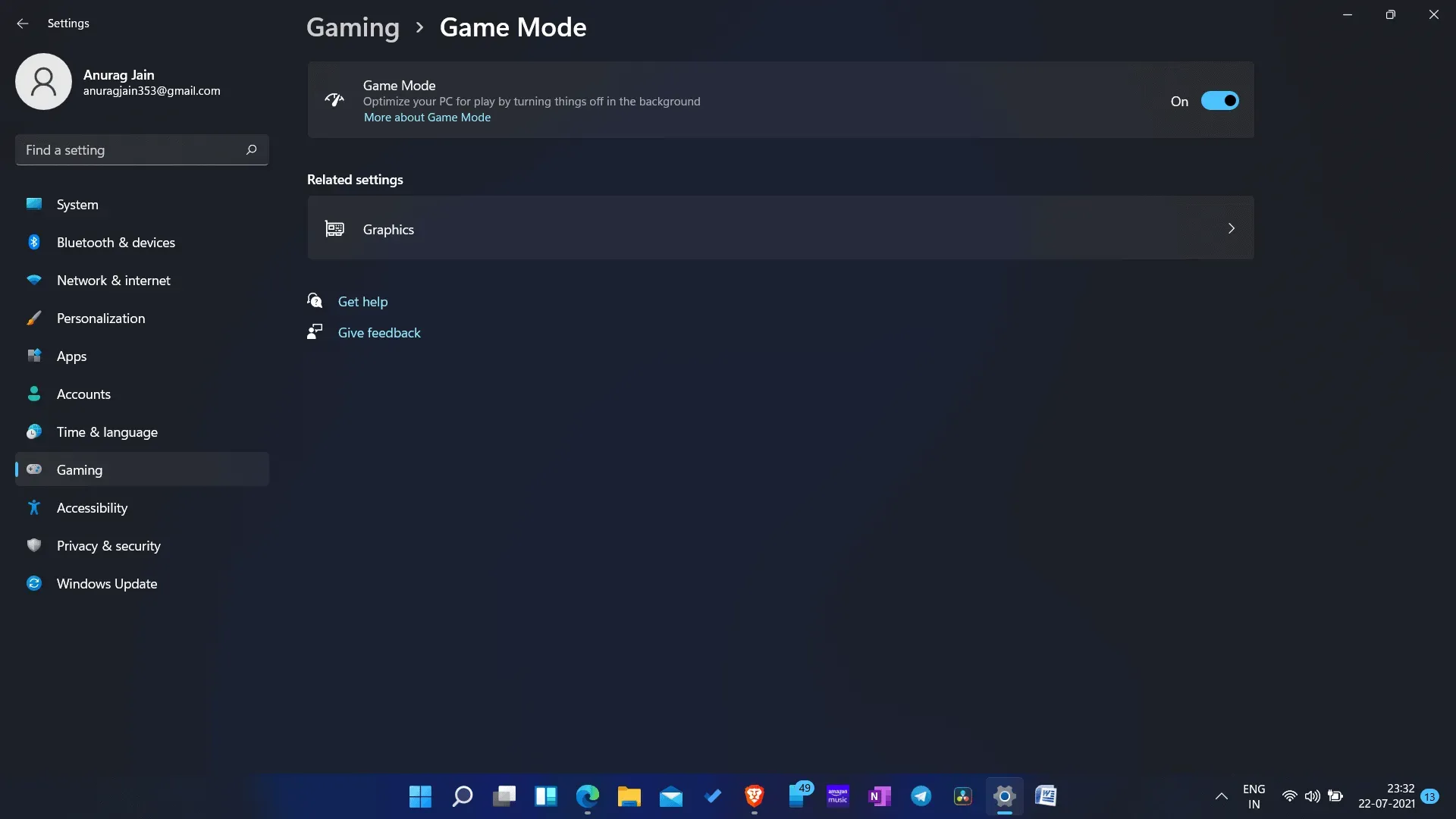
- Nella sezione del gioco, fai clic sulla modalità di gioco. Attiva l’ interruttore della modalità di gioco da qui.
Pulisci l’armadio della CPU
Potresti riscontrare FPS bassi quando giochi su un PC Windows se c’è dello sporco all’interno del case della CPU. Sporcizia e polvere all’interno del case della CPU possono bloccare la ventilazione e causare il surriscaldamento. Il surriscaldamento influisce sulle prestazioni del PC e può causare problemi come FPS bassi. Questo ti aiuterà se preferisci pulire il case della CPU per consentire la ventilazione dell’aria.
Se usi un laptop, è meglio lasciarlo a un professionista per pulirlo. Se il tuo laptop continua a surriscaldarsi durante il gioco, dovresti utilizzare un pad di raffreddamento per laptop. Ciò migliorerà sicuramente le prestazioni della CPU e correggerà gli FPS bassi durante la riproduzione di giochi su Windows 11.
Parole finali
Queste sono alcune correzioni per i giochi di Windows 11 con impostazioni FPS basse nel 2021. Per evitare problemi con FPS bassi, utilizza i metodi di risoluzione dei problemi descritti in questo articolo.



Lascia un commento